Photoshopプラグイン:Alien Skin Exposure 4 Review

Exposure 4はPhotoshopに何を追加しますか?
これが最も重要な質問だと思いますばく露4についての答えプラグインを1週間近く使用した後、私は非常に感銘を受けました。
デジカメの前に、フィルムを使って撮ったピクチャー。次に、写真を見るために物理的に開発します。その結果、写真の見た目が大きく異なり、一部の写真では光漏れや粒状感がランダムに発生しました。ごく最近、エイリアンスキンがより「人間」と呼ぶこの自然な外観と感触は、鮮明で鮮明なデジタル写真よりも人気を集めています。
普通の写真フィルターなどをほこり、露出4は写真を撮って、多種多様なフィルムタイプで撮られたように見せることができます。処理を正確に模倣し、「買い物をした」後遺症を残さない方法で写真を老化させることができます。最終的な結果は、物理的なメディアでキャプチャされ、人間のタッチで現像されたように見える写真です。しかし、それを説明しようとするのではなく、ここでそれができることを見てみましょう。
この最初の画像は、基本的なデジタルポイントアンドシュートカメラでキャプチャされたオリジナルです。画像処理を行っていないか、フィルターを適用していません。

そして、ここにフィルターを調整するいくつかの例がありますExposure 4内。これらおよび以下の例はすべて、Photoshopの複数のレイヤーやその他のトリックを使用せずにExposure 4プラグイン内で明示的に行われます。




もう一つ 元の 写真を編集する前に、これを使って非常にカラフルなものを撮り、露出4がどのようにそれを白黒に変換したかを見てみました。

これは、比較目的でのPhotoshopの直接的な彩度低下です。

次に、露出4内のフィルターを使用したいくつかの調整を示します。すべての彩度低下は露出4で行われたことに注意してください。


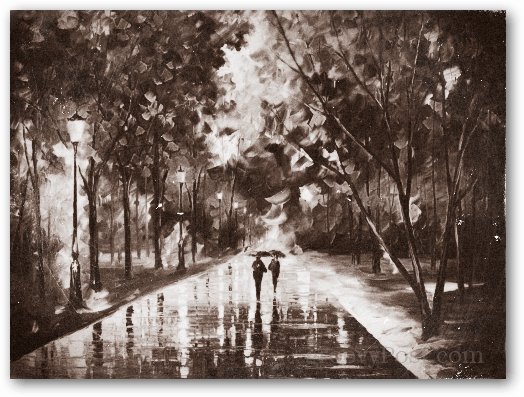




最後に、PortraitでExposure 4をテストしたいと思いました。この最初のものは手つかずのオリジナルです。

これが、露出4で処理された後の同じ画像です。





Exposure 4での作業–インターフェイス
露出4はPhotoshopのフィルターリストに表示されますインストールしたら。 Lightroomに接続している場合は、個別に実行することもできます。どちらの場合でも、インターフェイスは同じであり、作業が非常に簡単であることがわかりました。プレビューとオリジナルはダブルウィンドウ表示で表示され、同時に、プリセットとツールが両側に表示されます。次に、ツールインターフェースについて説明し、使用可能なオプションを確認します。
プリセットに関しては、多くのことがあります間違っていない限り、数百から選択します。これらのフィルタープリセットの多くは、特定の種類のフィルムを模倣するように調整されており、その他は、光漏れや露出オーバーなどのフィルム効果を模倣するように設定されています。それらは非常に絶妙に機能し、最も微妙なフィルターは、乾燥した写真に深みと感情を加えるのに最も効果的であることが多いことがわかりました。すべてのプリセットは特定の設定の組み合わせであることに注意してください。それ以外の場合は、完全にカスタマイズし、手動で調整できます。
特にカラーツールは、ほとんどの場合魔法は起こりますが、すべてではありません。カラーツールから、フィルターを即座に適用し、密度を変更し、温度を変更することができます。彩度とCYMKのバランスを調整することも、色を完全に彩度を下げることもできます。
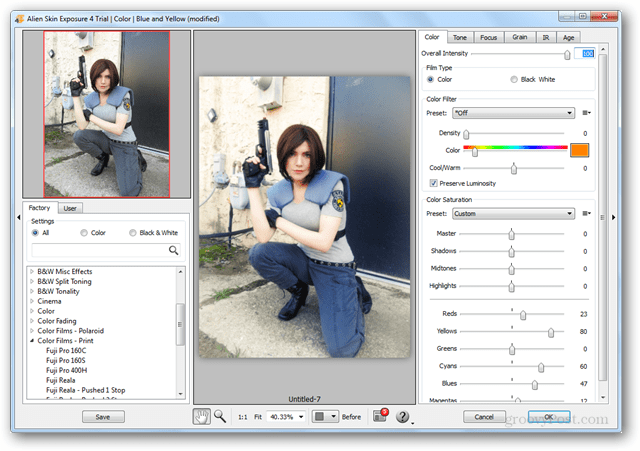
他のAlien Skinプラグインと同様に、Exposure 4は提供しますプレビューウィンドウの分割ビュー。この機能は、非常に微妙なフィルターの直接的な効果を示すため、ここで特に役立ちます。プレビューといえば、このプラグインは非常に高速です。別のプリセットまたは設定をクリックすると、プレビューがほぼ瞬時に生成されます。他のPhotoshopフィルターでは、この種のパフォーマンスはほとんど見られません。変更を保存するとき、プラグインは既存のレイヤーを上書きしませんが、プロジェクトの上部に新しいレイヤーを作成します。
ファイルを開いて保存するとき、いくつかの不満がありました対処する。 1つは、露出4がRAWファイルを処理できないことですが、特に、ロスレス品質のTIFFファイルの圧縮が不足しているため、バッチ編集のために大量のハードドライブ領域が消費されます。 Exposure 4で1000枚の高解像度写真のセットを計画している場合は、必ず大容量のハードドライブを用意してください。
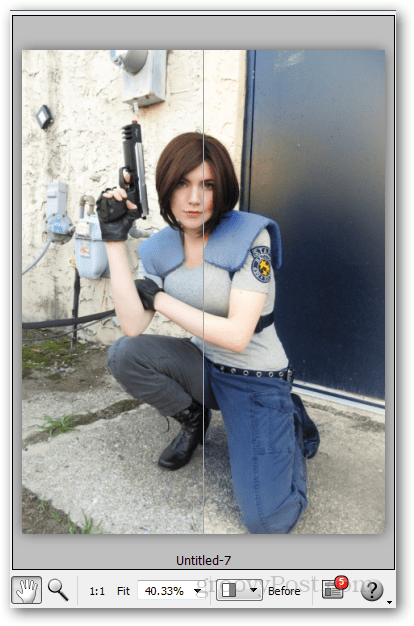
[トーン]タブも調整するのに適した場所ですカラーチャンネル内のバランス。特に、私はここで利用可能な照明のバランスが好きです。このツールを使用すると、写真内の特定の色合いを明るくしたり暗くしたり、分割調色を調整したりできます。
[トーン]タブの横にあるフォーカスタブは、おそらく何が起こるか推測できます。画像のぼかし、またはシャープ。かなり基本的なものですが、レンズワープとしきい値の設定により、わずかなカスタマイズが可能です。
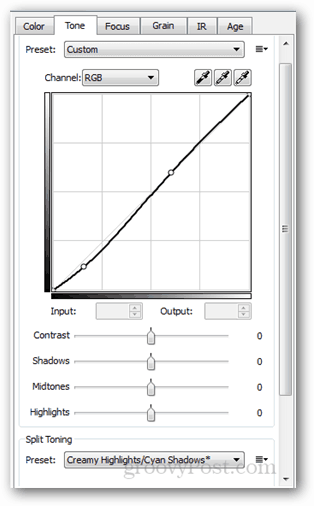
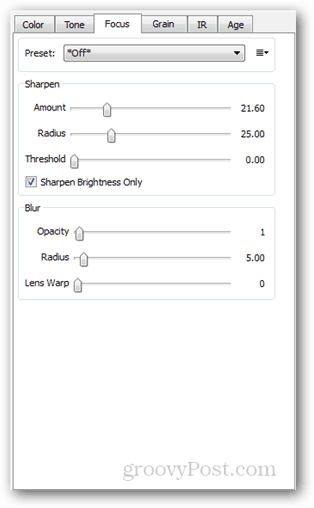
物理的な映画には何のヒントもないそれに粒状性?私が覚えていることは何もありません。それがグレインツールの出番です。私が気に入っているのは、画像のさまざまな色合いにグレインを具体的に追加し、完全にカスタマイズして強化できることです。自然なフィルムの粒子が見える方法は非常に多くありますが、露出4はそれらすべてをカバーし、通常はフィルムには表示されないものを追加します。
Grainの隣のタブはIRコントロールです。特に、コントラストとハレーションの点でグローを追加するのに役立ちます。過度に明るいフラッシュまたは光源をシミュレートする必要がある場合、IRは微妙な方法です。
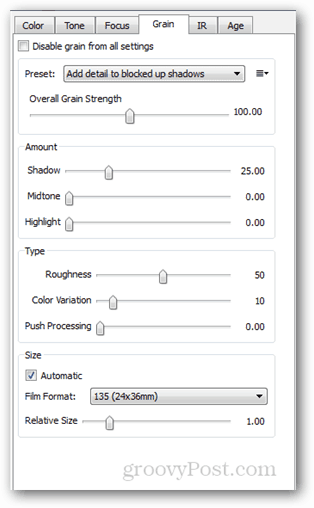
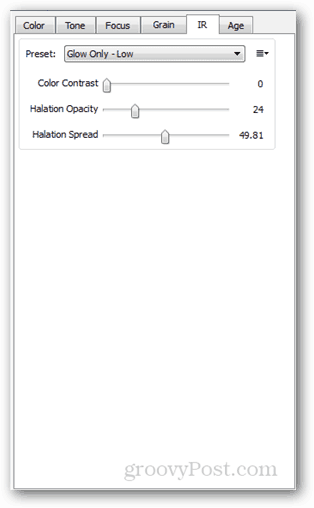
最後になりましたが、露出4の中でも特に重要です機能はその年齢ツールです。これには多くのプリセットが付属しており、それぞれを個別に微調整して、写真に劇的な効果または微妙な効果を加えることができます。これはプラグインの最も便利な機能の1つであることがわかりました。エージングツールは、写真を印刷する素材の外観を変更するテクスチャを追加し、スクラッチやその他の物理的損傷を補い、境界線を作成し、オーバープロセスし、ビネットコーナーを作成します。
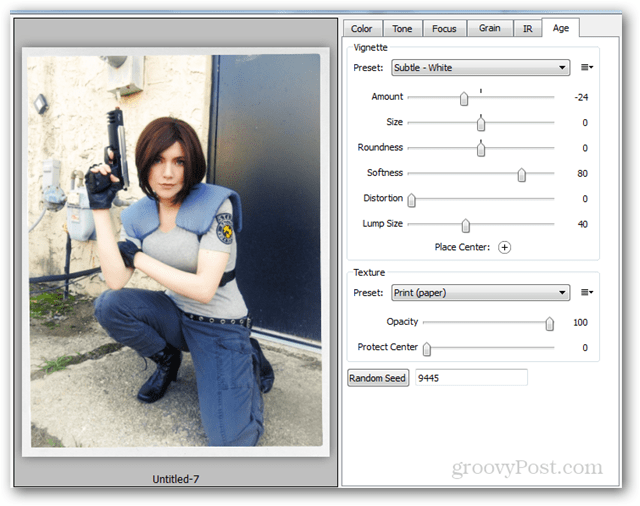
老化ツールのさらなる例としてExposure 4は、下の写真の「App store this this」サインを確認します。記号は、露出4を経て老朽化した外観を追加するまで処理しました。今ではより良く溶け込んでいますが、写真に適切にフィットするためには、プラグインの外側で追加の作業が必要になることをサインに伝えることができます。
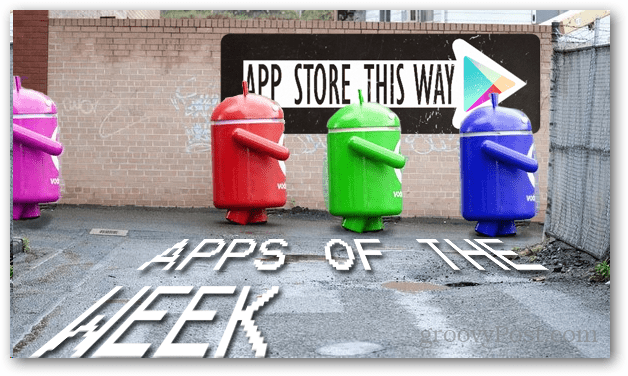
全体
Photoshop用のAlien SkinのExposure 4プラグインは写真家のあらゆる画像処理ツールへの豪華な追加。 Exposure 4では、一目でAdobe SpeedGradeで何ができるかを思い出しましたが、残念ながら組み込みのマスクサポートがないため、いくつかの利点があります。価格は常に問題になりますが、最大の欠点は、このソフトウェアが小さなセットや個々の写真を編集するためだけに設計されていることです。これは、実際には欠点ではありません。ニーズに応じて決まります。有利な点は、画像を現実的に修正して、希望する実質的にあらゆるフィルムまたは生産プロセスの外観を与えることです。 Exposure 4は、喫煙をすばやく実行し、豊富なプリセットを選択でき、大量のカスタマイズが可能で、非常に使いやすいです。
Exposure 4の無料試用版をダウンロードして、249ドルで購入できます。プロの写真家やウェブデザイナーなら、ぜひチェックしてみてください。


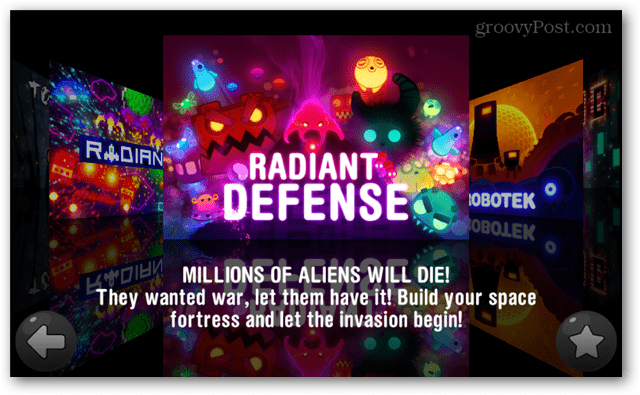







コメントを残す